快速导航
如何安装windows11
2025-10-27 12:21:01来源:兔叽下载站编辑:test
Windows 11安装教程:开启全新体验之旅
在科技不断发展的今天,Windows 11以其全新的界面设计、强大的功能和卓越的性能,吸引着众多用户的目光。如果你也渴望体验Windows 11带来的全新感受,那么这篇安装教程将为你提供详细的指导。
准备工作
在开始安装Windows 11之前,我们需要做好一些准备工作。首先,确保你的电脑满足以下最低系统要求:

- 处理器:1 GHz 或更快且支持 64 位的处理器(双核或多核)或系统单芯片 (SoC)。
- 内存:4GB RAM。
- 存储:64GB 或更大的存储设备。
- 显卡:支持 DirectX 12 或更高版本,带有 WDDM 2.0 驱动程序。
- UEFI:支持安全启动的 UEFI。
此外,你还需要准备一个可用的安装介质,你可以通过以下两种方式获取:
- 创建USB安装介质:你可以从微软官方网站下载媒体创建工具,运行该工具后按照提示操作,即可创建Windows 11安装U盘。
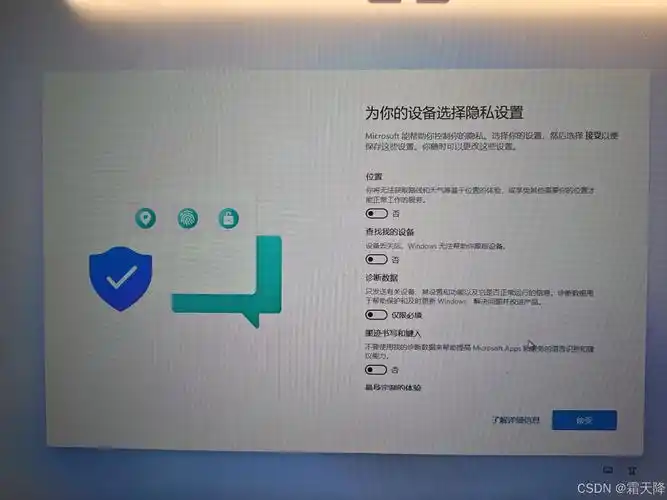
- 使用ISO文件:从微软官方网站下载Windows 11的ISO文件,然后使用 Rufus 等工具将其写入U盘。
备份重要数据
在安装新系统之前,务必备份你电脑上的重要数据。虽然安装过程中一般不会丢失数据,但为了以防万一,将文档、照片、视频等重要文件复制到外部存储设备或云存储空间是个明智的选择。
开始安装
1. 进入BIOS/UEFI设置:将制作好的安装U盘插入电脑,重启电脑。在开机过程中,根据屏幕提示按下对应的按键(常见的有Del、F2、F10等)进入BIOS/UEFI设置界面。在BIOS/UEFI的“启动”选项中,将U盘设置为第一启动项。
2. 选择安装语言和其他选项:进入安装界面后,选择你需要的语言、时间和货币格式以及键盘或输入法,然后点击“下一步”。
3. 安装Windows 11:点击“现在安装”按钮,输入你已购买的产品密钥(如果有),或者选择“我没有产品密钥”,然后点击“下一步”。接受许可条款后,选择安装类型。如果你想保留现有数据和应用,可以选择“升级”;如果你想进行全新安装,清除所有数据,则选择“自定义:仅安装Windows(高级)”。
4. 选择安装位置:在“自定义安装”界面,选择要安装Windows 11的磁盘分区。建议选择容量较大且空闲空间充足的分区,然后点击“下一步”,系统将开始复制文件并安装Windows 11。
安装后的设置
1. 设置账户:安装完成后,电脑将重启,进入设置界面。首先设置你的账户信息,你可以选择使用微软账户登录,也可以创建本地账户。
2. 个性化设置:接下来,你可以根据自己的喜好进行个性化设置,如选择桌面背景、主题颜色、锁屏界面等。
3. 安装驱动程序:为了确保电脑硬件的正常运行,你需要安装相应的驱动程序。你可以通过Windows更新自动下载安装驱动,也可以前往电脑硬件厂商的官方网站下载最新的驱动程序。
至此,你已经成功安装了Windows 11。全新的操作系统将为你带来更加流畅、便捷和个性化的使用体验。在使用过程中,你可以不断探索Windows 11的各种新功能,让你的电脑发挥出更大的潜力。希望这篇安装教程能帮助你顺利开启Windows 11之旅!
相关资讯
更多>推荐下载
-

电影神器手机版
影音播放 | 13.08MB | 2025-11-21
进入 -

花椒直播软件老版本
影音播放 | 96.95MB | 2025-11-21
进入 -

看个球直播安卓版
影音播放 | 33.13MB | 2025-11-21
进入 -

黑洞交友苹果版
生活实用 | 50.54MBB | 2025-11-21
进入 -

洋葱小说官方正版
阅读浏览 | 24.78MB | 2025-11-21
进入 -

章鱼漫画安卓正版
阅读浏览 | 30.83MB | 2025-11-21
进入 -

章鱼漫画官网版
阅读浏览 | 30.83MB | 2025-11-21
进入 -

甜心漫画全新版本
阅读浏览 | 7.5MB | 2025-11-21
进入 -

不良漫画官网版
阅读浏览 | 3.71MB | 2025-11-21
进入 -

不良漫画全新版本
阅读浏览 | 3.71MB | 2025-11-21
进入









